Page 1
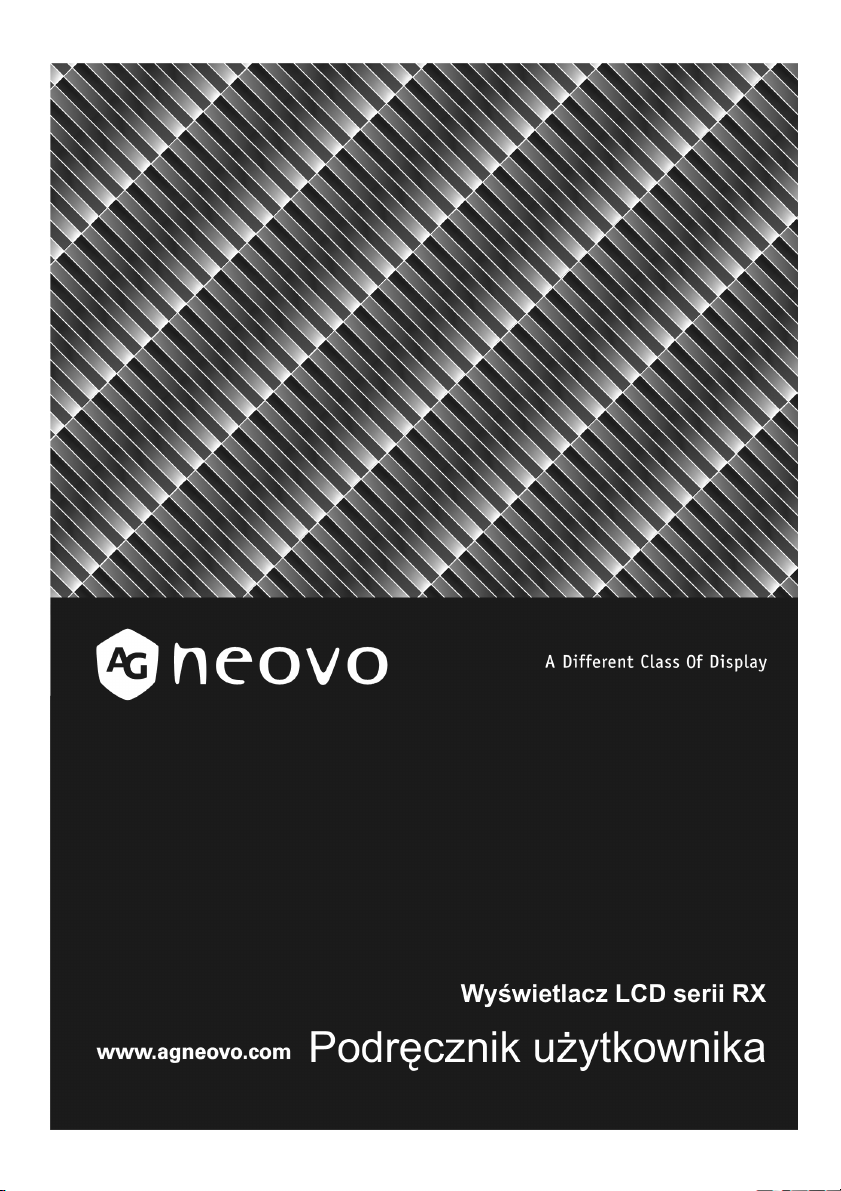
Page 2
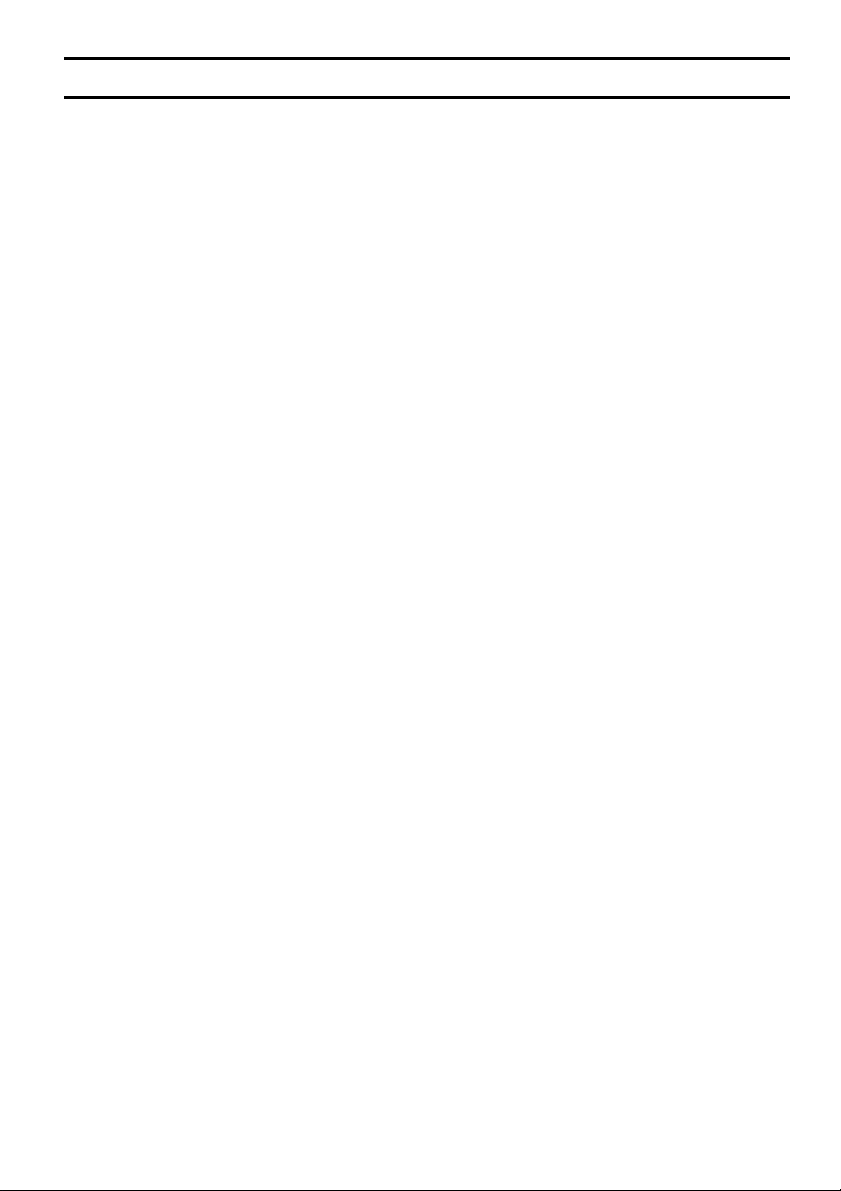
Spis treści
Środki ostrożności .................................................................................................2
Instalacja.............................................................................................................. 2
Podłączenie zasilania...........................................................................................2
Nachylanie monitora ............................................................................................3
Konserwacja ........................................................................................................3
Transport..............................................................................................................3
Zawartość opakowania ........................................................................................4
Identyfikacja części i elementów sterowania........................................................5
Jak używać menu OSD........................................................................................ 7
Ustawienia ...........................................................................................................8
Konfiguracja oprogramowania .............................................................................9
Dostosowanie monitora ....................................................................................... 10
Regulacja Panel LCD.........................................................................................10
Wybór funkcji OSD.............................................................................................10
Menu OSD ......................................................................................................... 11
Komunikaty ostrzegawcze i rozwiązywanie problemów ................................... 17
Komunikaty ostrzegawcze .................................................................................17
Rozwiązywanie problemów................................................................................ 18
Specyfikacje techniczne.......................................................................................19
Specyfikacje....................................................................................................... 19
Regulacja prawne .................................................................................................20
Zgodność z FCC................................................................................................ 20
Informacje dotyczące recyklingu urządzeń IT.................................................... 21
WEEE ................................................................................................................21
1
Page 3
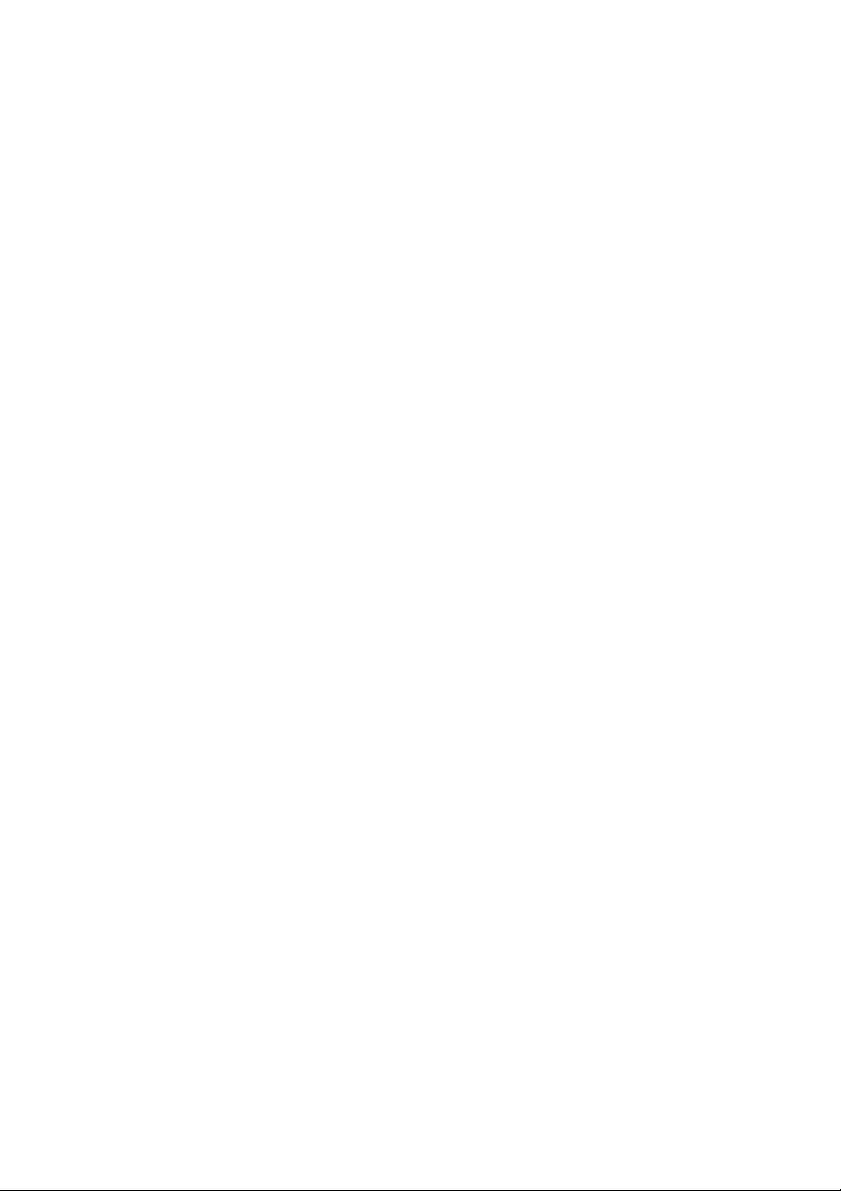
Środki ostrożności
Instalacja
Nie należy blokować otworów wentylacyjnych z tyłu monitora.
Nie należy instalować monitora w pobliżu źródeł ciepła takich jak grzejniki lub w pobliżu
przewodów wentylacyjnych albo w miejscach bezpośredniego oddziaływania światła
słonecznego, w miejscach nadmiernie zakurzonych, narażonych na wibracje
mechaniczne lub wstrząsy.
Instalacja opcjonalnego adaptera video
Aby uniknąć porażenia prądem lub uszkodzenia urządzenia, przed instalacją
należy wyłączyć przełącznik zasilania i odłączyć monitor.
Zainstaluj opcjonalny adapter video na stabilnej powierzchni. Upuszczenie
monitora może spowodować obrażenia lub uszkodzenia.
Proszę użyć kabel wyjściowy BNC --- RG-59/U 75Ω kabel koaksyjny (taki jak
kabel wejściowy BNC załączony w pudełku z akcesoriami)
Podłączenie zasilania
Należy użyć przewód zasilający odpowiedni dla napięcia w lokalnej sieci zasilającej.
Należy użyć dostępne gniazdo zasilania znajdujące się najbliżej monitora.
Nie należy umieszczać na przewodzie zasilającym żadnych przedmiotów.
Przewód zasilający należy odłączyć od zasilania, gdy:
Monitor nie będzie używany w dłuższym okresie czasu.
Kabel jest uszkodzony lub porwany.
Monitor został upuszczony lub uszkodzona została obudowa monitora.
Wyraźna zmiana jakości działania wskazuje na potrzebę naprawy.
2
Page 4
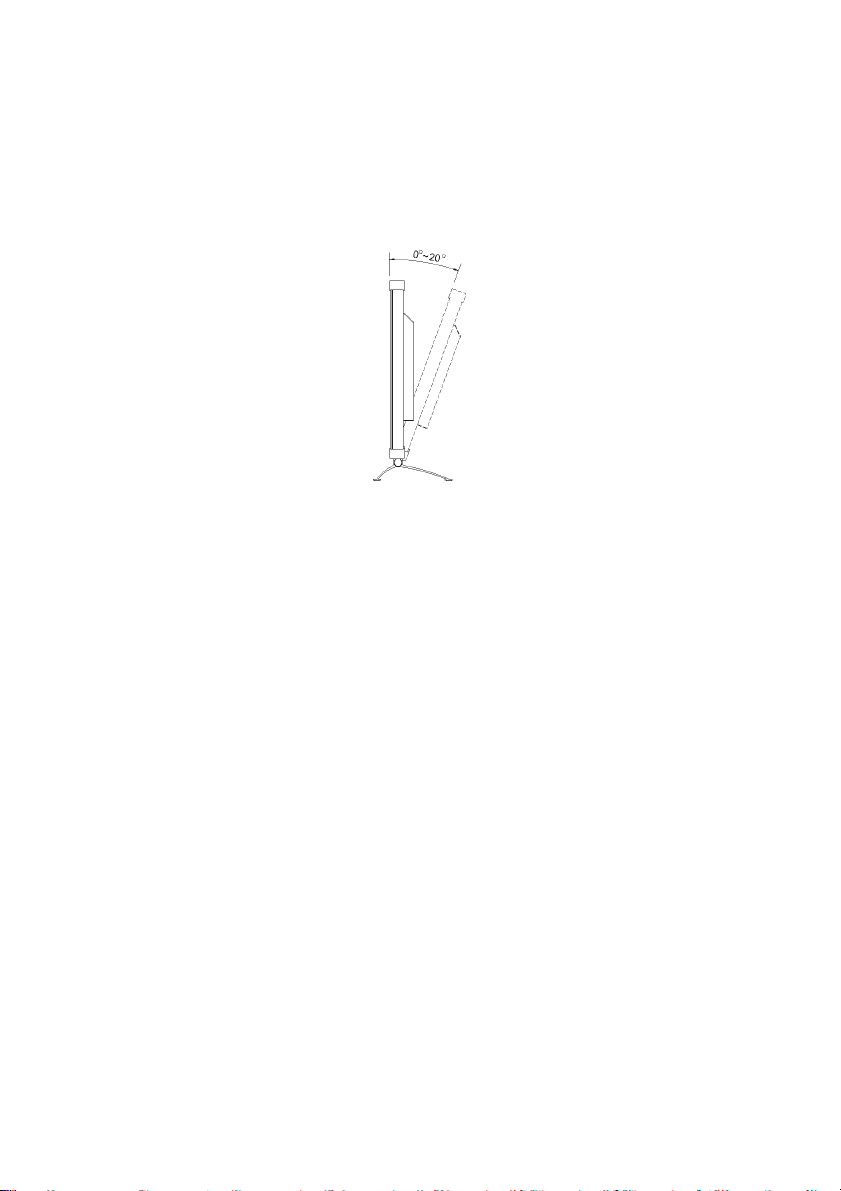
Nachylanie monitora
W celu regulacji orientacji pionowej monitora można wykorzystać możliwość nachylania
monitora. Uchwyć obydwiema rękami górne narożniki monitora i nachyl monitor pod
wymaganym kątem.
RX-W22 / RX-W19
Konserwacja
Obudowę i elementy sterowania należy czyścić miękką szmatką, lekko zwilżoną w
łagodnym detergencie. Nie należy stosować szorstkich materiałów lub
rozpuszczalników takich jak alkohol lub benzen.
Nie należy pocierać, dotykać lub stukać w powierzchnię ekranu ostrymi lub szorstkimi
przedmiotami takimi jak długopis lub śrubokręt. Ten rodzaj kontaktu może spowodować
zarysowanie szyby.
Nie wolno wkładać ostrych obiektów lub wlewać płynów do otworów wentylacyjnych.
Może to spowodować pożar, porażenie prądem lub awarię urządzenia.
Nie należy podejmować prób samodzielnej naprawy produktu, ponieważ otwarcie lub
zdjęcie pokryw może spowodować porażenie wysokim napięciem lub inne
niebezpieczeństwa.
Transport
Do przenoszenia tego monitora w celu naprawy lub wysyłki, należy użyć oryginalny karton
opakowania i materiały pakujące.
3
Page 5
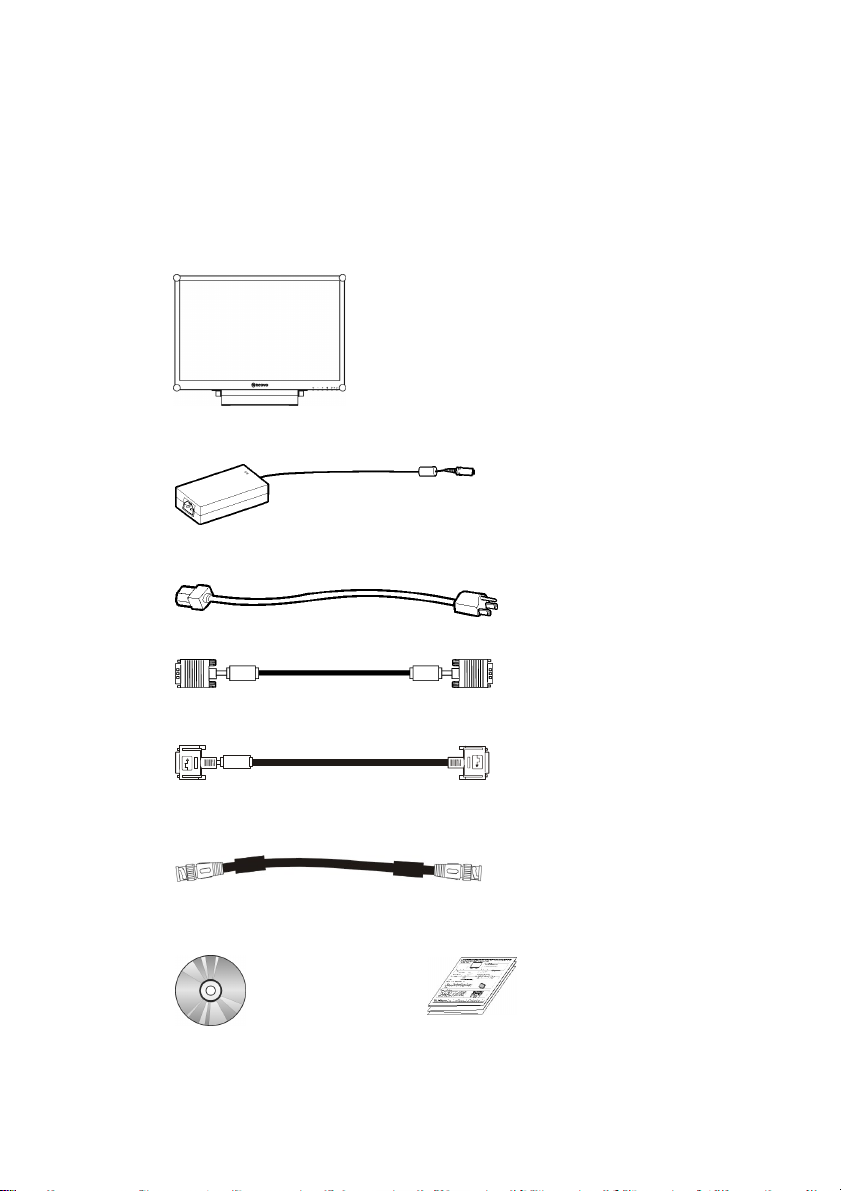
Zawartość opakowania
Przed rozpoczęciem używania należy sprawdzić, czy w kartonie znajdują się następujące
elementy:
Monitor (*1)
Adapter zasilania (*1)
Przewód zasilający (*1)
15-pinowy kabel sygnałowy VGA D-sub (*1)
Cyfrowy kabel sygnałowy DVI (*1)
Kabel BNC (*1)
Dysk CD-ROM (*1) Skrócona instrukcja obsługi (*1)
4
Page 6
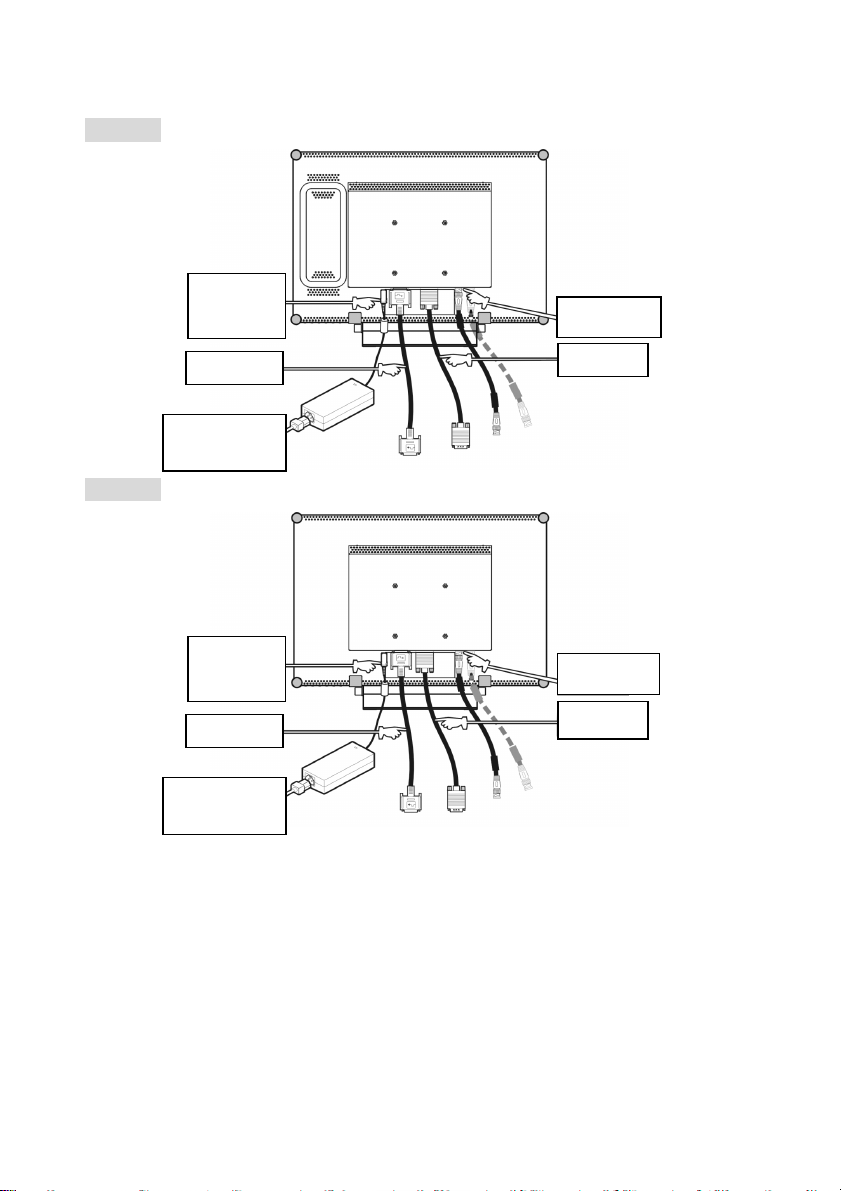
Identyfikacja części i elementów sterowania
RX-W22
WEJŚCIE
RX-W19
PRĄDU
ZMIENNEGO
CYFROWY
WEJŚCIE PRADU
ZMIENNEGO
100V-240V
WEJŚCIE i
WYJŚCIE WIDEO
WEJŚCIE VGA
WEJŚCIE
PRĄDU
ZMIENNEGO
CYFROWY
WEJŚCIE PRADU
ZMIENNEGO
100V-240V
Gniazdo zasilania prądu zmiennego
Umożliwia zasilanie monitora prądem zmiennym.
Cyfrowe
Złącze DVI-D cyfrowego sygnału wejścia
Wejście VGA
15-pinowe złącze D-sub sygnału VGA.
WEJŚCIE i WYJŚCIE WIDEO /
Złącze BNC do sygnału wideo.
WEJŚCIE i
WYJŚCIE WIDEO
WEJŚCIE VGA
5
Page 7
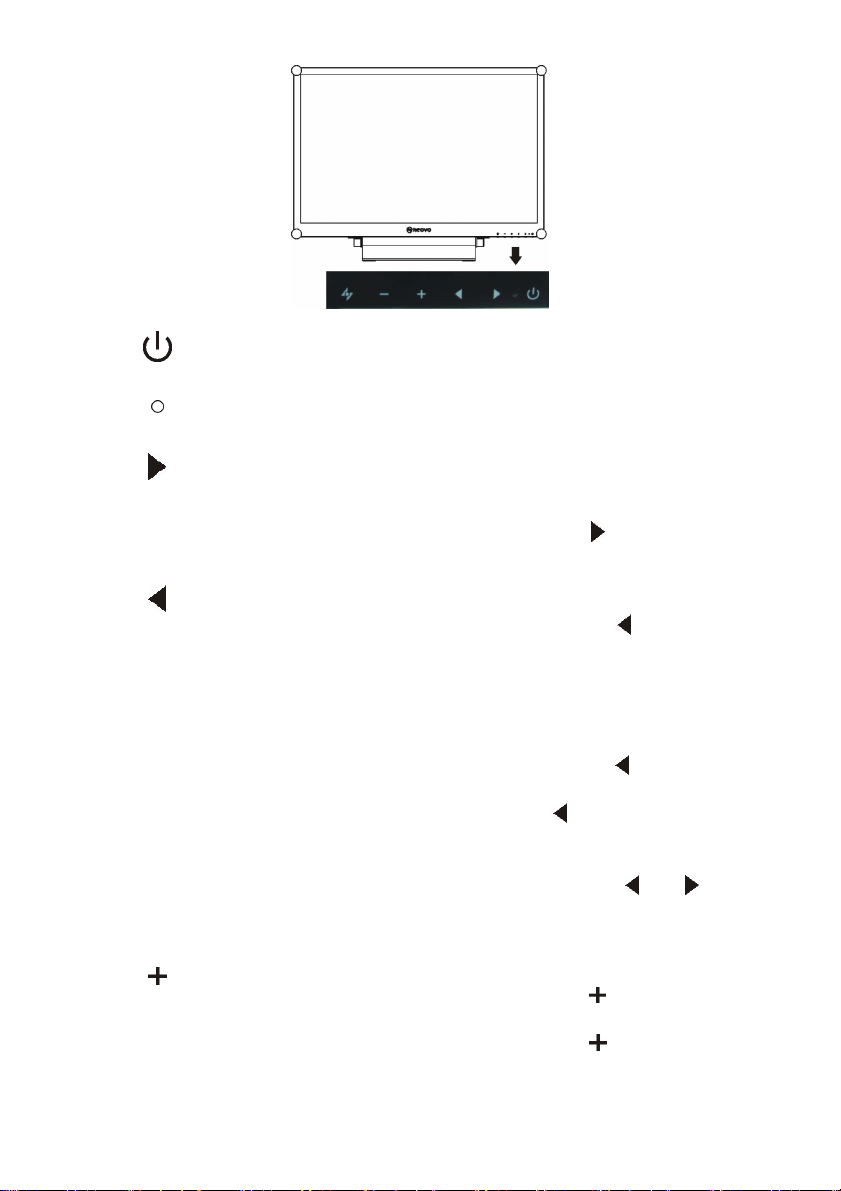
Przycisk skrótu Przycisk skrótu wyboru wejścia
Przełącznik zasilania
Włącza lub wyłącza monitor.
Wskaźnik LED
Wskazuje tryb działania monitora; kolor zielony oznacza normalne działanie.
Przyciski W PRAWO
1. Uaktywnia menu ekranowe OSD i przesuwa kursor w kierunku
wskazówek zegara.
2. Gdy menu wyświetli się na ekranie, naciśnij
wybraną pozycje w kierunku wskazówek zegara lub odwrotnym.
Przycisk W LEWO
1. Gdy wyświetli się menu ekranowe OSD, naciśnij
wybraną pozycje w kierunku wskazówek zegara lub odwrotnym.
2. Użyj jako Input Select Hot Key* gdy menu ekranowe OSD jest
nieaktywne.
1. Gdy menu ekranowe OSD jest nie aktywne, użyj
Hot Key
zaznaczeniu wejścia ręcznego, naciśnij
wejście: D-Sub, DVI lub CVBS. Przełączenie opcji nastąpi w górnym,
prawym rogu wyświetlacza.
2. Jednoczesne naciśnięcie na 5 sekund przycisków
umożliwia przełączenie pomiędzy automatycznym i ręcznym wyborem
wejścia.
by przesunąć
by przesunąć
jako Input Select
, aby wybrać wymagane
oraz ,
Przycisk Zwiększ
1. Gdy menu ekranowe OSD jest aktywne, użyj
potwierdzić/wprowadzić wybraną pozycje.
2. Gdy menu ekranowe OSD jest aktywne, użyj
wybrany element
6
by
by wyregulować
Page 8

Przycisk Zmniejsz
1. Gdy menu ekranowe OSD jest aktywne, naciśnij
wprowadzić wybraną pozycje.
2. Gdy menu ekranowe OSD jest aktywne, naciśnij
wybrany element
Przycisk AUTO / Tryb Video
1. Ustawienia optymalne (dostępne tylko wtedy, gdy podłączony jest
D-Sub)
:
Naciśnij
Tekst, Film, Gra lub Grafika. Przełączenie opcji nastąpi w górnym,
prawym rogu wyświetlacza. Naciśnij guzik
3 sekundy by automatycznie wyregulować ustawienie obrazu i
działanie, gdy podłączony jest D-Sub. Zaleca się naciśnięcie tego
przycisku przy pierwszym uruchomieniu monitora, po każdej zmianie
rozdzielczości i/lub częstotliwości odświeżania sygnału wejściowego.
2. Image Sticking Prevention Właczony/ Wyłączony
Naciśnij
funkcje “Image Sticking Prevention”
3. Gdy menu OSD jest aktywne, naciśnij
, aby wybrać preferowany tryb video: Użytkownika,
i przytrzymaj przez 5 sekund by włączyć lub wyłączyć
by potwierdzić /
by wyregulować
i przytrzymaj przez
by wyjść z menu.
Jak używać menu OSD
1. Włacz menu OSD na ekranie
Naciśnij by włączyć OSD manu
2. Wyreguluj ustawienia
Naciśnij by przesunąć wybraną pozycje w kierunku wskazówek zegara lub odwrotnym.
Naciśnij
Naciśnij
Naciśnij
Naciśnij
3. Wyjdż z OSD menu
Naciśnij by wyjść z menu OSD
by przesunąć wybraną pozycje w kierunku wskazówek zegara lub odwrotnym.
, by potwierdzić/ wprowadzić wybraną pozycje
by wyregulować zaznaczoną pozycje
by wyregulować zaznaczoną pozycje
7
Page 9

Ustawienia
Wykonaj podane instrukcje dotyczące ustawień monitora.
Czynność 1: Usuń wszystkie materiały pakujące i wypełniacze oraz usuń z powierzchni
ekranu plastykową pokrywę zabezpieczającą przed kurzem.
Czynność 2: Przy wyłączonym komputerze lub urządzeniu video, podłącz dostarczony
kabel sygnałowy VGA.
Podłączenie do komputera IBM lub komputera zgodnego z IBM
Komputer IBM PC/AT lub
Do wyjścia video
Do monitora
Podłączenie do urządzenia video poprzez złącze cyfrowe
Komputer IBM PC/AT lub zgodny
Do wyjścia video
Podłączanie źródła wideo kablem BNC
Z wyłączonym źródłem wideo, podłącz kabel BNC do gniazdka „Input” z tyłu ekranu i
do źródła widea.
źródłem wideo
8
Do monitora
Do monitora
Page 10

Czynność 3: Przy wyłączonym monitorze, podłącz wtykę zasilania adaptera od strony
monitora do gniazda zasilania monitora. Następnie podłącz przewód zasilający
do adaptera i wtykę zasilania do źródła zasilania.
do gniazda zasilania
Czynność 4: Włącz komputer lub urządzenie video. Naciśnij przełącznik zasilania
włączenia monitora.
Czynność 5: Dla uzyskania najlepszej jakości działania. (Jeśli monitor jest podłączony do
urządzenia video takiego jak odtwarzacz DVD lub magnetowid, należy pominąć tę
czynność.)
Dla RX-W22 monitora LCD, najlepsze wyniki daje rozdzielczość 1680 x 1050.
Należy upewnić się, że ustawienia rozdzielczości w komputerze wynoszą 1680 x
1050 pikseli przy 60Hz. Naciśnij przycisk AUTO. Monitor automatycznie
optymalizuje obraz.
Dla RX-W19 monitora LCD, najlepsze wyniki daje rozdzielczość 1440 x 900.
Należy upewnić się, że ustawienia rozdzielczości w komputerze wynoszą 1440 x
900 pikseli przy 60Hz. Naciśnij przycisk AUTO. Monitor automatycznie
optymalizuje obraz.
Do WEJŚCIA PRĄDU
Przewód
Do monitora
Konfiguracja oprogramowania
Instalacja pliku danych Microsoft Windows
Na dysku CD AG Neovo znajduje się plik danych Microsoft Windows (nazywany także
sterownikiem). Aby zapewnić bezproblemowe działanie po początkowej instalacji należy
sprawdzić informacje w podręczniku instalacji, dostępnym także na dysku CD.
w celu
9
Page 11

Dostosowanie monitora
Regulacja Panel LCD
W menu OSD, znajdują się wszystkie rodzaje funkcji pomagających w regulacji panela LCD w
celu zapewnienia optymalnego działania.
Wybór funkcji OSD
1. Naciśnij przycisk , lub w celu przywołania menu OSD. Pokazane
poniżej menu zawiera szesnaście ikon OSD.
2. Wygląd menu OSD w przypadku korzystania z adaptera video i wybrania CVBS,
został przedstawiony poniżej.
3. Gdy nie jest wyświetlane menu OSD, ikona umożliwia wykonanie funkcji
automatycznej regulacji. (Przyci nij i przytrzymaj guzik AUTO przez 3 sekundy)
4. Gdy jest wyświetlane menu OSD, ikona realizuje funkcję wyjścia z menu.
10
Page 12

Menu OSD
Wejście VGA (D-Sub)
Ważne! Pomimo, ze dostępną jest manualna regulacja panelu LCD, gorąco
zachęcamy do korzystania z funkcji ustawień automatycznych. Funkcja ta
automatycznie ustawi optymalne parametry. Wystarczy nacisnąć i
przytrzymać przez 3 sekundy guzik AUTO. Również zalecamy wybieranie
funkcji automatycznych ustawień, po każdej zmianie rozdzielczości lub
częstotliwości ekranu.
Regulacja jasność Regulacja kontrast
Regulacja Pozycja pozioma Regulacja Pozycja pionawa
Regulacja ostrość Regulacja przezroczystość OSD
Ważne!
Regulacja ostrości nie jest dostępna gdy:
ustawienia rozdzielczości to 1440 x 900 (RX-W19) lub 1680 x 1050 (RX-W22)
11
Page 13

Regulacja faza Regulacja zegar
Wybór temperatura barwowa
Regulacja pozycja pionowa
*
Regulacja pozycja pizioma
Wybór narzędzia
**
Wybór języyk
Temperatura barwowa RGB może być regulowana gdy wybrane jest pod- menu
*
“User”.
Sugeruje się by użytkownik wybrał pod-menu “Text” przy rozdzielczości 720x350 lub
**
720×400.
Jeśli użytkownik nie jest zadowolony z ustawień sugeruje się wybranie ikonki “Recall”.
12
Page 14

Auto. Wybor sygn. we. Zakończenie wyjście
Wejście DVI
Ważne! Po wybraniu wejścia DVI, nie są dostępne następujące regulacje: regulacja
pozycji poziomej, regulacja pozycji pionowej, ostrość, regulacja fazy i
regulacja zegara
Regulacja jasność Regulacja kontrast
Regulacja przezroczystość OSD Temperatura barwowa
.
13
Page 15

Regulacja Pozycja pozioma OSD Regulacja Pozycja pionowa OSD
Wybór narzędzia
Wybór język Auto. Wybor sygn. we.
*
Zakończenie wyjście
* Jeśli użytkownik nie jest zadowolony z ustawień sugeruje się wybranie ikonki “Przywróć”.
14
Page 16

Wejście CVBS
Regulacja jasności Regulacja kontrastu
Regulacja zegara Regulacja barwy
Regulacja ostrości Regulacja przezroczystości OSD
Wybór temperatury barwowej Regulacja poziomej pozycji OSD
15
Page 17

Regulacja Pozycja pionowa OSD Wybór narzędzia
Wybór język Auto. Wybor sygn. we.
Zakończenie wyjście
16
Page 18

Komunikaty ostrzegawcze i rozwiązywanie
Komunikaty ostrzegawcze
Jeśli na ekranie pojawi się
komunikat
problemów
Sprawdź elementy
NIE MOŻNA WYŚWIETLIĆ TEGO
SYGNAŁU WEJŚCIA (CAN NOT
DISPLAY THIS INPUT SIGNAL)
BRAK SYGNAŁU WEJŚCIA (NO
SIGNAL INPUT)
ZACZEKAJ NA AUTOMATYCZNĄ
REGULACJĘ (WAIT FOR
AUTOMATIC ADJUSTMENT)
MENU KONTROLI GŁÓWNEJ
ZABLOKOWANE/
ODBLOKOWANE
Sygnał wejścia nie jest akceptowany przez monitor.
• Sprawdź czy rozdzielczość video i zakres
częstotliwości mieszczą się w zakresie określonym
dla monitora.
• Sprawdź część “Specyfikacje techniczne” tego
podręcznika użytkownika w celu uzyskania
szczegółowych informacji.
Nie wykryto sygnałów wejścia ze złącza wejścia VGA lub
S-Video.
• Sprawdź, czy włącznik zasilania komputera lub
urządzenia video znajduje się w pozycji
“WŁĄCZONE”.
• Sprawdź, czy kabel video jest prawidłowo
podłączony.
• Upewnij się, ze nie są wygięte lub wepchnięte żadne
szpilki złącza wejścia video.
Monitor wykryje sygnał wejścia, a następnie
automatycznie wyreguluje odpowiednie parametry.
• Cały proces może potrwać około 5 sekund.
• Zaleca się uruchomienie automatycznej regulacji
poprzez naciśnięcie na 3 sekundy przycisku
każdej zmianie rozdzielczości lub częstotliwości
odświeżania.
Menu kontroli głównej (menu OSD) jest zablokowane, by
zapobiec przypadkowym zmianom ustawień.
• Naciśnij, na raz
sekund, by zablokować albo odblokować menu.
po
, i I przytrzymaj przez 5
17
Page 19

Rozwiązywanie problemów
Objawy Sprawdź elementy
• Brak obrazu
• Nie świeci się wskaźnik
LED zasilania
• Brak obrazu
• Pomarańczowy kolor
wskaźnika LED zasilania
• Teksty nie są stałe • Zmień rozdzielczość sygnału video do 1680*1050 (dla
• Obraz nie jest
prawidłowo wyśrodkowany
• Brakuje niektórych linii
• Na ekranie wyswietlane są
małe czerowne, zielone lub
czarne punkty.
• Sprawdź, czy włączony został przełącznik zasilania
monitora.
• Sprawdź, czy adapter zasilania jest prawidłowo
podłączony do monitora.
• Sprawdź, czy przewód zasilający jest prawidłowo
podłączony do adaptera zasilania.
• Sprawdź, czy przewód zasilający jest prawidłowo
podłączony do źródła zasilania.
• Czy w gnieździe jest dostępne zasilanie. Użyj innego
urządzenia do sprawdzenia zasilania.
• Sprawdź, czy komputer nie znajduje się w trybie
oszczędzania energii. (Rusz myszą lub naciśnij klawisz
klawiatury w celu wybudzenia komputera.)
• Sprawdź, czy włącznik zasilania komputera lub
urządzenia video znajduje się w pozycji “WŁĄCZONE”.
• Sprawdź, czy kabel sygnału video jest prawidłowo
podłączony.
RX-W22) lub 1440*900 (dla RX-W19), jeśli ustawiona
jest inna rozdzielczość.
• Naciśnij na 3 sekundy przycisk
automatycznej regulacji.
• Wyreguluj ustawinie Zegar i Faza w menu OSD w celu
dokładnej regulacji. (Sprawdź część “Dostosowanie
monitora” tego podręcznika użytkownika w celu
uzyskania szczegółowych informacji.)
• Naciśnij na 3 sekundy przycisk w celu
uruchomienia automatycznej regulacji.
• Wyreguluj pozycję poziomą i pozycję pionową w celu
dokładnego dostrojenia. (Sprawdź część “Dostosowanie
monitora” tego podręcznika użytkownika w celu
uzyskania szczegółowych informacji.)
• Panel TFT LCD składa się z milionów małych
tranzystorów. A każdy uszkodzony tranzystor, może
powodować zanik czerwonych, zielonych lub niebieskich
punktów.
• Zgodnie ze standardem przemysłowym, brak 3 punktów
jest akceptowany dla monitora klasy A. Ten monitor LCD
spełnia wymagania tego standardu.
18
w celu uruchomienia
Page 20

Specyfikacje techniczne
Specyfikacje
RX-W22 RX-W19
Parametry elektryczne
Rozmiar ekranu
Format piksela
Analogowy Częstotliwość pozioma
Częstotliwość pionowa
Cyfrowe Częstotliwość pozioma
Maksymalna wartość zegara pikseli
(Analogowy)
Maksymalna wartość zegara pikseli
(Cyfrowe)
Połączenia Zasilanie: 3-pinowa wtyka
Zużycie energii < 50W (Włączenie),
Parametry fizyczne
Ciężar Net: 6.9Kg (15.2 lb) Net: 5.4Kg (11.8 lb)
Kąt nachylenia 0º ~ 20º 0º ~ 20º
Częstotliwość pionowa
Przekątna 22.0”
(55.868 cm)
Pionowy pas 1680 x 1050 Pionowy pas 1440 x 900
24kHz – 83kHz 24kHz – 80kHz
56Hz – 75Hz 56Hz – 75Hz
24kHz – 83kHz 24kHz – 80kHz
56Hz – 75Hz 56Hz – 75Hz
190MHz 150MHz
190MHz 150MHz
prądu zmiennego
< 2W (Wyłączenie)
Przekątna 19.05”
(48.14 cm) l
Zasilanie: 3-pinowa wtyka
prądu zmiennego
< 48W (Włączenie),
< 2W (Wyłączenie)
19
Page 21

Regulacja prawne
Zgodność z FCC
Urządzenie jest zgodne z Częścią 15 Zasad FCC. Jego działanie podlega dwóm warunkom: (1)
urządzenie nie może powodować szkodliwych zakłóceń oraz (2) urządzenie musi być odporne
na wszelkie zakłócenia zewnętrzne, w tym takie, które powodują niepożądane rezultaty.
UWAGA: Niniejszy sprzęt został przetestowany i spełnia ograniczenia dla urządzeń cyfrowych
klasy B, zgodnie z Częścią 15 Zasad FCC. Powyższe ograniczenia stworzono w celu
zapewnienia stosownego zabezpieczenia przez szkodliwymi zakłóceniami w instalacjach
domowych. Niniejszy sprzęt generuje, wykorzystuje i może emitować energię częstotliwości
radiowych, i w przypadku instalacji oraz stosowania niezgodnie z zaleceniami może
powodować uciążliwe zakłócenia w łączności radiowej. Jednak brak wszelkich gwarancji, że
zakłócenia nie wystąpią w konkretnej instalacji. Jeżeli sprzęt powoduje uciążliwe zakłócenia
odbioru radia i telewizji, co można sprawdzić włączając i wyłączając odbiornik telewizyjny i
radiowy, użytkownik może podjąć próbę usunięcia zakłóceń w następujący sposób:
Zmianę kierunku lub położenia anteny odbiorczej.
Zwiększenie odstępu pomiędzy sprzętem i odbiornikiem.
Podłączenie sprzętu do gniazdka w innym obwodzie, niż ten do którego jest podłączony
odbiornik.
Konsultacje ze sprzedawcą lub doświadczonym technikiem RTV w celu uzyskania
pomocy.
OSTRZEŻENIE: Jakiekolwiek nieautoryzowane zmiany lub modyfikacje, mogą
doprowadzić do pozbawienia użytkownika prawa do korzystania ze
sprzętu i utraty gwarancji.
20
Page 22

Informacje dotyczące recyklingu urządzeń IT
(tylko dla modeli TCO)
Jednym z głównych priorytetów Associated Industries China Inc. w zakresie minimalizacji
zanieczyszczenia środowiska naturalnego, jest silne zaangażowanie w ochronę środowiska
naturalnego i rozwój przetwarzania jako formy gromadzenia i usuwania zużytego sprzętu.
Firma AG Neovo świadoma wpływu sił środowiska naturalnego na prowadzenie działalności,
dąży do identyfikowania i dostarczania najlepiej działających produktów w celu zmniejszenia
ich wpływu na środowisko naturalne.
Dalsze informacje i pomoc dotyczącą recyklingu można uzyskać na następującej stronie sieci
web: www.agneovo.com
WEEE
Informacje dla użytkowników dotyczące wszystkich krajów Unii
Europejskiej
Taki symbol umieszczony na produkcie lub na jego opakowaniu oznacza, że ten
produkt, po zakończeniu okresu użytkowania, powinien być usuwany oddzielnie od
zwykłych odpadów z gospodarstw domowych. Prosimy uprzejmie pamiętać, że na
użytkowniku ciąży odpowiedzialność za przekazywanie sprzętu elektronicznego do
likwidacji w ośrodkach recyklingu, aby przyczynić się do oszczędzania zasobów
naturalnych. Każdy kraj w Unii Europejskiej powinien posiadać swe ośrodki zbiórki
sprzętu elektrycznego i elektronicznego do recyklingu. W celu uzyskania informacji o
miejscach przekazywania odpadów do recyklingu należy skontaktować się
miejscowymi ośrodkami gospodarki odpadami sprzętu elektrycznego i
elektronicznego albo ze sprzedawcą, u którego sprzęt został zakupiony.
21
